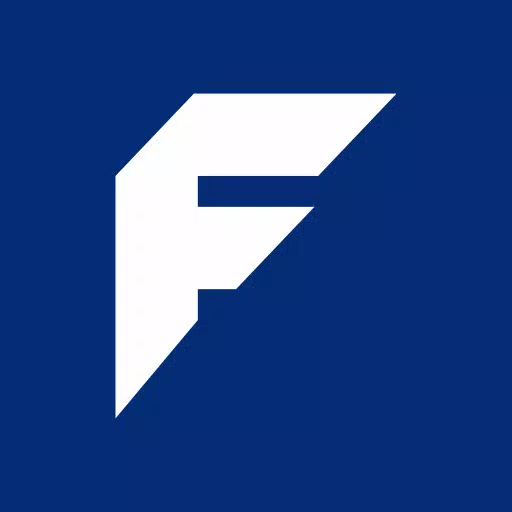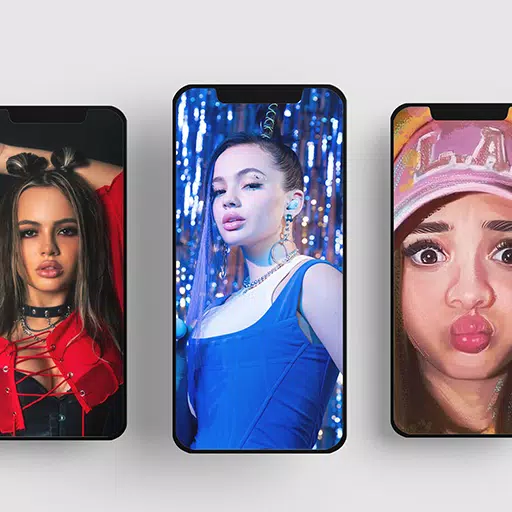Como conectar o Asus Rog Ally a um monitor de TV ou jogo
O Rog Ally, lançado em 2023, tornou -se rapidamente uma alternativa atraente para o baralho do vapor, graças ao sistema operacional do Windows que permite o acesso a uma gama mais ampla de jogos. No ano seguinte, viu o lançamento do Rog Ally X, que não apenas atualizou os componentes internos, mas também aprimorou o conforto do usuário com melhorado e ergonomia.
Embora o fascínio principal do Rog Ally seja sua portabilidade, a capacidade de conectá -lo a uma tela maior para uma experiência de jogo mais imersiva é uma vantagem significativa. Tanto o Rog Ally e o Rog Ally X podem estar sem esforço vinculados a uma tela externa, como um monitor de TV ou jogos. Abaixo, você encontrará um guia abrangente sobre como conectar seu aliado de ROG a uma TV ou monitor, completa com instruções e recomendações detalhadas para aprimorar sua configuração de jogos.
Como se conectar com um adaptador
Conectar seu aliado ROG a uma TV ou monitor pode ser alcançado através de vários métodos, mas o uso de um adaptador é uma opção direta e que economiza espaço. Se você escolhe um adaptador compacto no estilo Dongle, um cabo direto ou a doca oficial de carregador de jogos ROG, há uma solução para atender às suas necessidades.
O que você precisará

O Dock Charger Asus Rog 65W é uma excelente opção para quem procura uma solução minimalista. Ele suporta o HDMI 2.0 e possui portas USB Tipo-A e USB tipo C para o aliado do ROG. Ele serve fins duplos como um carregador e um conector de exibição, exigindo apenas um cabo USB-C e HDMI para começar. Além disso, o dock inclui uma porta USB-A para conectar periféricos como um mouse ou teclado.
Como alternativa, você pode optar por um adaptador USB-C de terceiros para HDMI, que você pode conectar diretamente à porta USB-C do Rog Ally. Em seguida, conecte um cabo HDMI do adaptador à sua TV ou monitor. Para uma solução perfeita, considere um cabo USB-C para HDMI que se conecta diretamente do seu aliado de rogo à sua tela.
Alguns adaptadores USB-C para HDMI vêm com uma porta USB-C de passagem, permitindo que você carregue seu aliado ROG enquanto estiver conectado a uma tela externa. Se o seu adaptador tiver esse recurso, você precisará de um cabo USB-C adicional e seu adaptador de energia para manter a bateria carregada durante a jogabilidade.
Como conectar: instruções passo a passo
- Conecte um adaptador USB-C a HDMI (ou cabo) na porta USB-C do Rog Ally na parte superior do gabinete. Se você estiver usando o Dock do Rog Gaming Charger, conecte uma extremidade de um cabo USB-C à porta USB-C do Rog Ally e a outra extremidade à porta de carregamento USB-C no dock do carregador.
- Conecte um cabo HDMI ao adaptador (ou Dock Charger) e conecte a outra extremidade a uma porta HDMI disponível na sua TV ou monitor. Para um cabo direto USB-C ao HDMI, basta conectar a extremidade HDMI à sua tela.
- (Opcional) Se o seu adaptador USB-C tiver uma porta USB-C de passagem para carregar, conecte o adaptador de energia do seu Rog Ally a esta porta para fornecer energia.
- Poder no aliado de Rog; Ele deve detectar e gerar automaticamente o sinal de vídeo.
- Alterne sua TV ou monitor para a entrada HDMI apropriada para visualizar a tela do seu Rog Ally.
Como se conectar com uma posto de ancoragem
Para uma configuração que lembra o Nintendo Switch, uma estação de ancoragem pode ser a escolha ideal. Embora o Rog Ally não tenha uma estação de ancoragem oficial além da doca do Rog Gaming Charger, inúmeras opções de terceiros estão disponíveis. Essas estações de ancoragem não apenas permitem conectar seu aliado de ROG a uma TV ou monitor, mas também servem como suporte de carregamento.
O que você precisará

Nossa escolha superior é a estação de ancoragem JSAUX HB0603, que oferece 100 watts de energia para carregamento rápido e vem equipado com várias portas. Este dock leve e compacto também funciona como um suporte, aprimorando sua configuração de jogos. As docas básicas geralmente incluem uma porta HDMI e uma porta de carregamento de passagem USB-C, enquanto modelos mais avançados podem oferecer portas USB adicionais para periféricos, uma porta Ethernet para uma conexão estável à Internet, slots de cartão SD para armazenamento expandido e uma porta de exibição para conectar outra tela. As docas menores e portáteis são perfeitas para viajar com seu aliado de Rog e se conectar a monitores maiores em qualquer lugar. Muitas docas compatíveis com o convés do vapor também funcionarão perfeitamente com o aliado ROG.
Como conectar: instruções passo a passo
- Coloque seu aliado de Rog na doca.
- Conecte o cabo de alimentação USB-C à porta USB-C do Rog Ally na parte superior do gabinete.
- Conecte o adaptador de energia do seu Rog Ally à porta de carregamento USB-C no dock.
- Conecte um cabo HDMI na porta HDMI do dock e conecte a outra extremidade a uma porta HDMI disponível na sua TV ou monitor.
- Poder no aliado de Rog; Ele deve detectar e gerar automaticamente o sinal de vídeo.
- Alterne sua TV ou monitor para a entrada HDMI correta para visualizar a tela do seu Rog Ally.
Você também precisará de um controlador
Embora você possa conectar um mouse e teclado à solução de encaixe do seu Rog Ally, o uso de um controlador sem fio geralmente fornece a experiência de jogo mais confortável, especialmente em uma tela maior. Felizmente, o Rog Ally suporta qualquer controlador de jogos habilitado para Bluetooth. Abaixo estão nossas principais recomendações para controladores que são compatíveis com o convés do vapor e o aliado do ROG.
 Nossa melhor escolha
Nossa melhor escolha
Sony Dualsense
Veja na Amazon | Veja no Best Buy | Veja no Target

Controlador Xbox Elite Series 2
Veja na Amazon | Veja na Best Buy

Controlador Ultimate de 8bitdo
Veja na Amazon

Gulikit Kingkong 3 MAX Controller
Veja na Amazon

Controlador de estilo de gamecube sem fio PowerA
Veja na Amazon
Essas opções incluem controladores de primeira parte, como o PS5, o DualSense, o Xbox Wireless Controller e o Nintendo Switch Pro Controller, além de vários controladores de terceiros. Alguns controladores utilizam uma conexão sem fio de 2,4 GHz com um adaptador USB incluído, que geralmente fornece menor latência e melhor alcance que os controladores Bluetooth padrão. Para uma experiência simples de plug-and-play, você também pode optar por um controlador USB com fio se estiver próximo ao seu aliado ou posto de ancoragem.
- 1 ATUALIZAÇÃO STARSEED: Códigos para janeiro de 2025 Lançado Feb 25,2025
- 2 Pokémon TCG Pocket: Data de escolha de maravilha, hora e cartões promocionais - fevereiro de 2025 Mar 03,2025
- 3 Como obter todas as roupas de habilidade no infinito nikki Feb 28,2025
- 4 Black Myth: Wukong lidera as paradas do Steam dias antes de seu lançamento Jan 07,2025
- 5 Projeto Zomboid: todos os comandos administrativos Jan 05,2025
- 6 Silent Hill F: Primeiro grande trailer e detalhes Mar 22,2025
- 7 Call of Duty anuncia Black Ops 6 Atualizações Feb 08,2025
- 8 Internet ucraniana estagnada como 'S.T.A.L.K.E.R. 2' Liberação oprime Dec 30,2024
-
Jogos hipercasuais viciantes para jogo rápido
Um total de 10
-
Melhores jogos de RPG para Android
Um total de 10